Kako preuzeti videozapise s YouTubea na računalo i telefon: upute korak po korak, fotografije, poveznice na internetske usluge
Preuzmite videozapise s YouTubea na telefon i računalo: upute korak po korak sa fotografijama.
- Kako preuzeti videozapise s YouTubea: poveznica na usluge
- Video: Kako preuzeti video i pretvoriti ga — KeepVid
- Kako preuzeti video s YouTubea na računalo: upute korak po korak s fotografijom
- Kako preuzeti video zapise s YouTubea na telefon?
- Video: Kako preuzeti videozapise s YouTubea na iPhone i iPad
YouTube je najpopularniji video hosting na svijetu, na kojem se pohranjuju informacije. Ali gdje ima prednosti, ima i mana. Na primjer, možete gledati video bez spajanja na brzi internet, a ponekad poželite pogledati ili koristiti video lekciju nakon nekog vremena, a video je izbrisala tvrtka ili vlasnik videa. U ovom ćemo vam članku reći kako što jednostavnije preuzeti videozapise s YouTubea.
Kako preuzeti videozapise s YouTubea: poveznice na usluge
Da biste preuzeli videozapise s YouTubea, trebate upotrijebiti jedan od mnogih programi dostupni na Internetu. Kako ne biste preuzimali viruse iz videa ili instalirali nekoliko nepotrebnih programa u isto vrijeme, trebali biste koristiti samo provjerene stranice. Preporučujemo popis najpopularnijih YouTube stranica za preuzimanje s isključivo pozitivnim recenzijama.
Popis usluga za preuzimanje videa s YouTubea:
- http://Savefrom.net
- http://Tubedld.com
- http://KeepVid.com
- http://Getvideolink.com
- http://ClipConverter.cc
- http:// Getvideo.org
- http://Videograbby.com
Za preuzimanje videozapisa s YouTubea potrebno je dovoljno je otići na jednu od navedenih stranica, slijediti upute i preuzeti preuzeti video. Najčešće usluge nude umetanje veze s YouTube videa na web mjesto, odabir formata i ekstenzije (kvaliteta videa, što je ekstenzija veća, to je kvaliteta slike veća). Osim toga, web stranice nude instaliranje ekstenzija na preglednik i pritiskom na jedan gumb, u budućnosti ćete preuzeti videozapise. Ovo je zgodno za one koji sustavno preuzimaju videozapise s najvećeg svjetskog video hostinga.
Dodat ćemo i malu videouputu o preuzimanju videa s KeepVid.
Video: Kako preuzeti video i pretvoriti ga - KeepVid
Kako preuzeti video s YouTubea na računalo: korak po korak -korak upute s fotografijama
Predlažemo da zapamtite jednostavnu kombinaciju i uspješno preuzmete videozapise s YouTubea u nekoliko sekundi.
Uputa :
- Za preuzimanje videa otvorite ga u pregledniku. Obratite pozornost na adresnu traku kao što je prikazano na fotografiji.
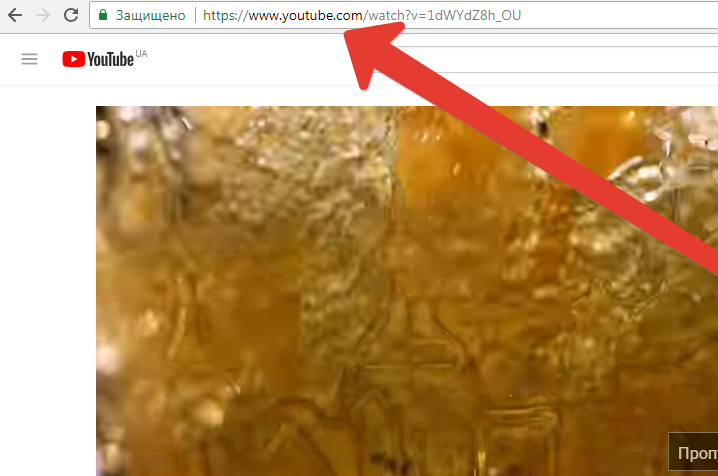
- Kliknite jednom na adresnu traku i ona će biti potpuno istaknuta, kliknite dvaput i može izvršiti prilagodbe u skladu. Što nam je potrebno: uklonimo sve znakove na youtube.com/watch?.... s lijeve strane (kao na fotografiji).
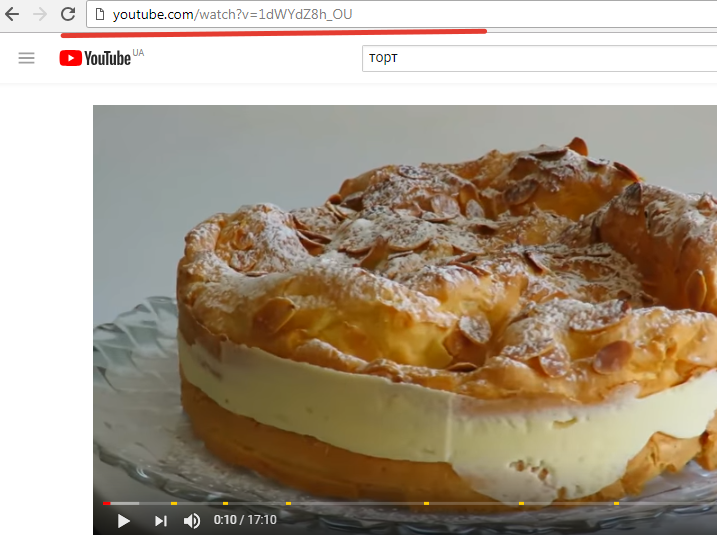
- Sada stavljamo dva engleska mala "ss", kao vidimo na fotografiji.
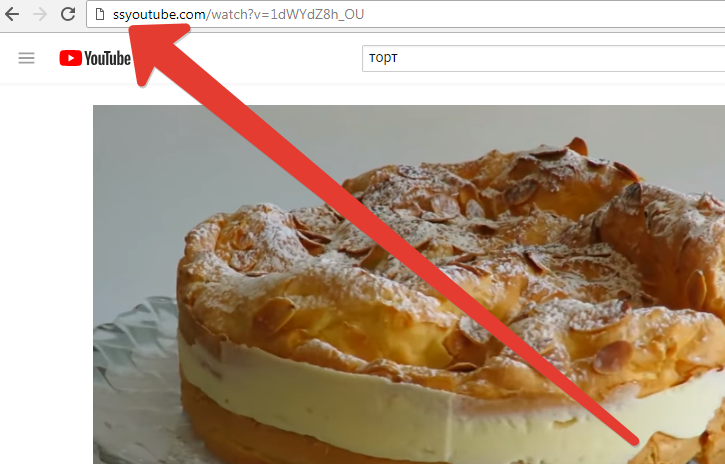
- Sljedeći korak: pritisnite " Enter" i bit ćemo preusmjeren na novu stranicu
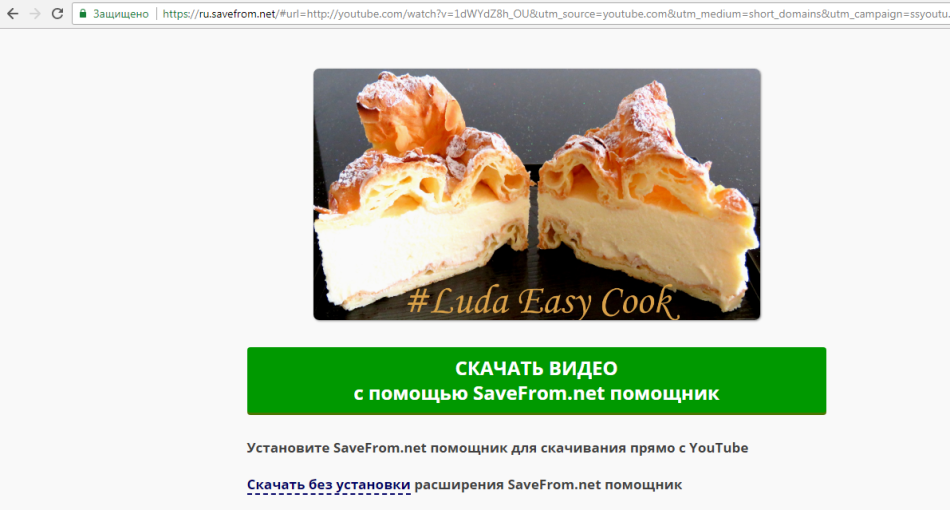
- Ako ne planirate instalirati program, već samo trebate preuzeti video, tada povucite mišem na dno stranice i kliknite " Preuzmi bez instaliranja ekstenzije SaveFrom.net pomagač".
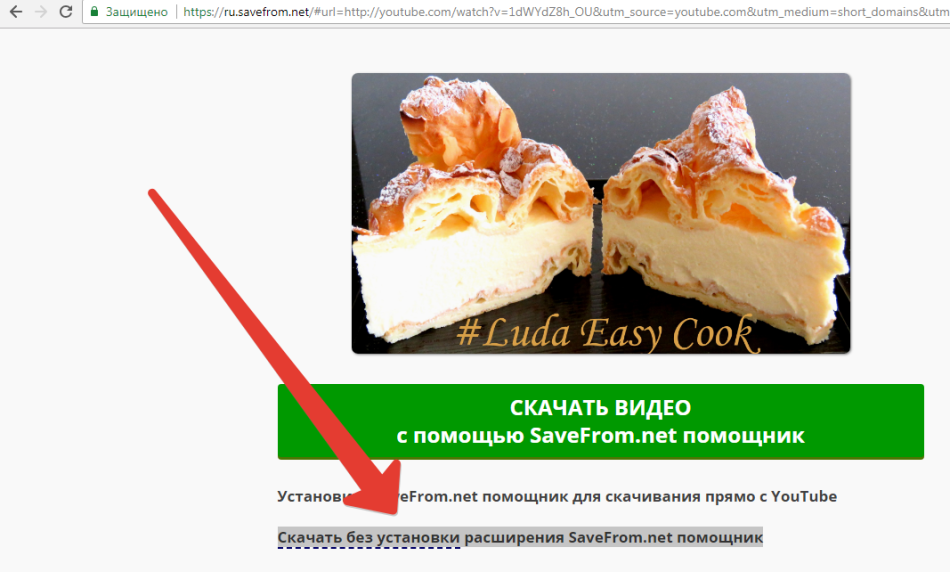
- Odaberite format videa koji vam je potreban, također možete odabrati audio format isključivo za slušanje (vrlo zgodno za one koji štede prostor, a u isto vrijeme video je koristan isključivo za reprodukciju zvuka, kao što su knjige itd.)
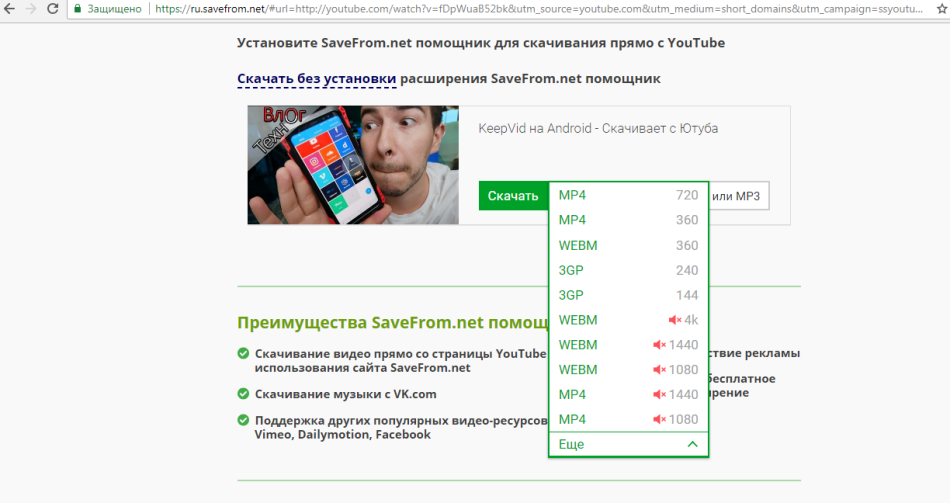
- Pritisnite gumb za preuzimanje, odaberite gdje ćete preuzeti video i pričekajte da se video preuzme. Gotovo!
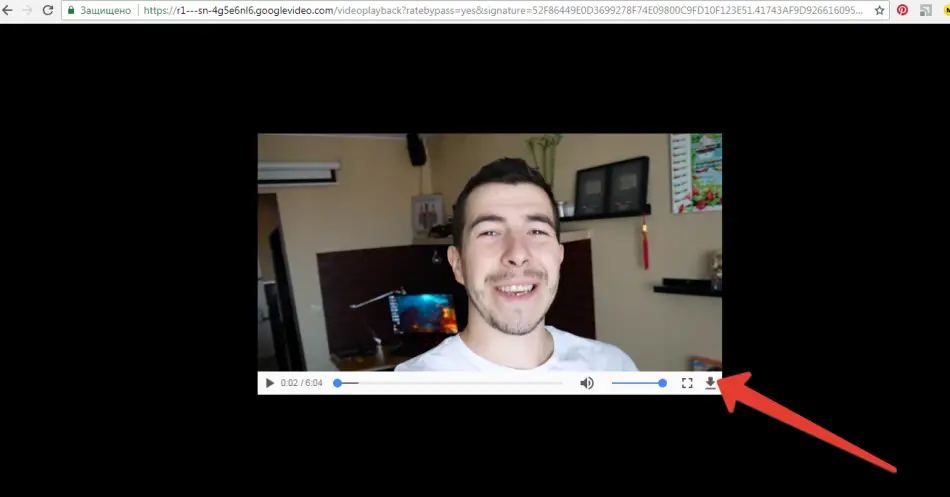
Kako skinuti videozapise s YouTubea na telefon?
Telefon je uvijek s nama: kod kuće, na putu, na poslu, itd. I, unatoč svim obećanjima mobilnih operatera, još smo daleko od 100% high- kvalitetna internet pokrivenost. Stoga je pitanje preuzimanja videozapisa s YouTubea na telefon još važnije nego za računalo. Nudimo jednostavan način preuzimanja videozapisa izravno na vaš telefon, bez prijenosa s vašeg računala.
- Za stalno preuzimanje videa s YouTubea dovoljno je instalirati mobilnu aplikaciju Videoder, (koja je, usput rečeno, teška samo 1.2 MB).
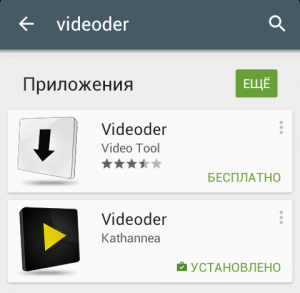
- Uđite u mobilnu aplikaciju Videoder i tražimo video. Aplikacija u potpunosti kopira YouTube pa vjerojatno nećete imati pitanja o njezinom korištenju.
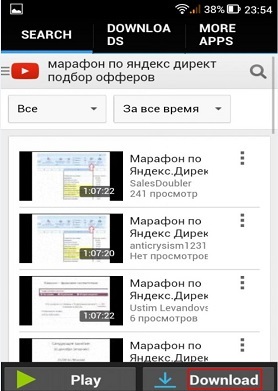
- Čim pronađete video koji želite, samo kliknite na " ) Preuzmite", koji se nalazi na dnu ekrana.
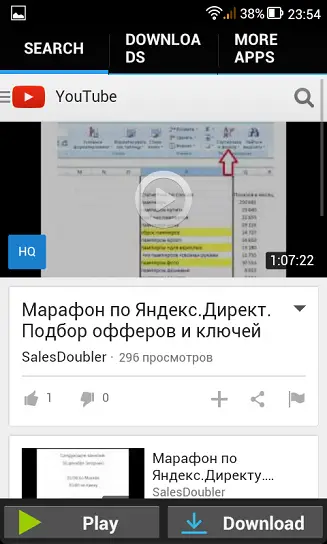
- Sljedeći korak je odabir kvalitete videa i nakon potvrde video će se početi preuzimati automatski.
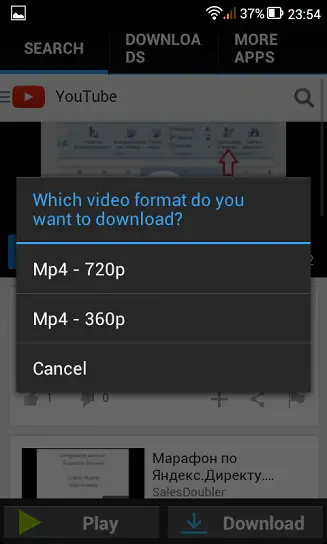
Na vrhu telefona vidjet ćete preuzimanje videa, a nakon uspješnog završetka možete pronaći video u " video_downloads". Važno je napomenuti da se svi video zapisi prema zadanim postavkama spremaju u internu memoriju, a želite li video zapise spremati na vanjsku memorijsku karticu, promijenite to u postavkama programa.
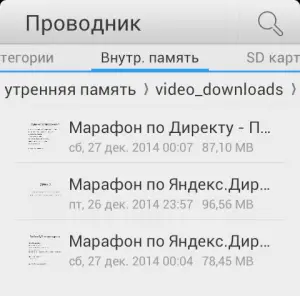
Nadamo se da je naš članak u potpunosti pokrio pitanje preuzimanja videozapisa na računalo ili mobitel s YouTubea i da sada možete preuzeti željene videozapise bez poteškoća.














